الإعلانات
سواء كنت تستخدم Windows 8.1 على سطح مكتب أو جهاز لوحي أو أي شيء بينهما ، فهناك مجموعة متنوعة من التعديلات المفيدة التي يجب أن تعرفها. تتيح لك هذه الخيارات القيام بكل شيء بدءًا من جعل Windows 8.1 يعمل بشكل أفضل على كمبيوتر سطح المكتب إلى تعديل الطريقة التي يعمل بها على الكمبيوتر اللوحي.
العديد من هذه الخيارات جديدة تمامًا في Windows 8.1 أو انتقلت من مكانها في Windows 8. يعد Windows 8.1 تحديثًا كبيرًا مقارنة بحزم الخدمة القديمة من Microsoft للإصدارات السابقة من Windows.
قرص تكامل سطح المكتب
يوفر Windows 8.1 العديد من الخيارات المفيدة لمستخدمي سطح المكتب. إذا كان Windows 8 إعلان مايكروسوفت الحرب على مستخدمي سطح المكتب 6 طرق تقتل فيها Microsoft سطح المكتب التقليدي في Windows 8 [رأي]لا يزال سطح المكتب التقليدي موجودًا في Windows 8 ، وربما يكون أفضل سطح مكتب يعمل بنظام Windows حتى الآن (بصرف النظر عن عدم وجود قائمة ابدأ). لكن Microsoft تقوم بإعداده للتجربة. الكتابة... قراءة المزيد ، هذه الخيارات في Windows 8.1 هي محاولة سلام مقدمة من Microsoft.
للوصول إلى هذه الخيارات ، انقر بزر الماوس الأيمن على شريط مهام سطح المكتب وحدد خصائص. انقر فوق علامة التبويب "التنقل" واستخدم الخيارات هنا لتكوين Windows 8.1 حسب رغبتك. يمكنك تشغيل Windows على سطح المكتب ، وإظهار خلفية سطح المكتب على شاشة البدء ، وعرض طريقة عرض التطبيقات تلقائيًا عند تنشيط زر البدء ، وقم بتعطيل مبدل التطبيق والسحر الزوايا الساخنة التي تظهر عند تحريك الماوس إلى الزوايا العلوية اليسرى واليمنى العلوية شاشة.

حذف ملفات تثبيت Windows القديمة
عند الترقية من إصدار قديم من Windows ، يحتفظ Windows بـ مجلد C: \ Windows.old ما هو TrustedInstaller ولماذا يمنعني من إعادة تسمية الملفات؟TrustedInstaller هو حساب مستخدم مضمن في Windows 8 و Windows 7 و Windows Vista. يمتلك حساب المستخدم هذا مجموعة متنوعة من ملفات النظام ، بما في ذلك بعض الملفات في مجلد Program Files ، ومجلد Windows ، و ... قراءة المزيد مع ملفاتك القديمة في حالة وجود مشكلة. إذا كانت عملية الترقية تسير على ما يرام وكان لديك جميع ملفاتك القديمة ، فيمكنك حذف هذا المجلد لتحرير مساحة من الجيجابايت على القرص.
للقيام بذلك ، اضغط على Windows Key + S ، وابحث عن تنظيف القرص ، وانقر فوق اختصار تحرير مساحة القرص. انقر فوق الزر تنظيف ملفات النظام ، وقم بتمكين خيار (عمليات) التثبيت السابق لـ Windows ، وقم بتشغيل تنظيف القرص. إذا كنت لا ترى هذا الخيار ، فلا يوجد شيء لتنظيفه.
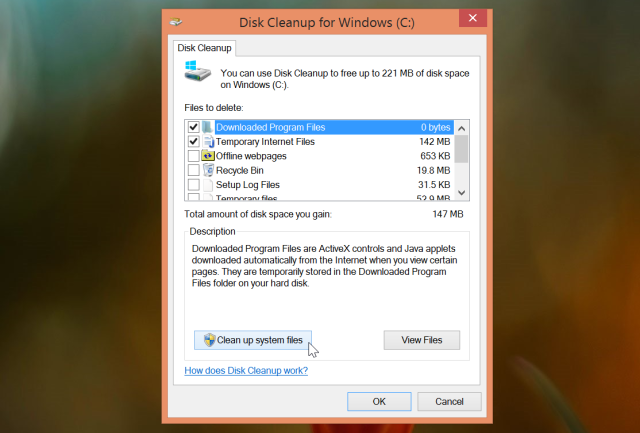
قم بإزالة الشبكات اللاسلكية القديمة
لم يعد Windows 8.1 يسمح لك بنسيان شبكات WiFi التي قمت بحفظها في الواجهة الرسومية. إذا كنت لا تزال تريد القيام بذلك ، فيمكنك القيام بذلك من موجه الأوامر. اضغط على مفتاح Windows + X وانقر فوق موجه الأوامر (المسؤول). قم بتشغيل الأمر التالي لعرض الشبكات اللاسلكية المحفوظة وأسمائها:
تظهر netsh wlan ملامح
بعد ذلك ، قم بتشغيل الأمر التالي لحذف شبكة WiFi محفوظة:
netsh wlan حذف اسم ملف التعريف = "ملف تعريف"
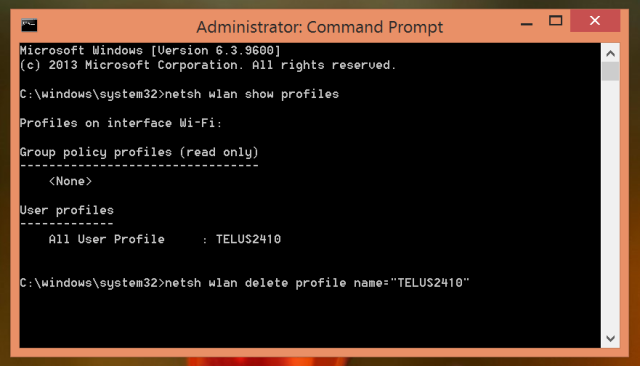
استعادة المكتبات
اختبأ مايكروسوفت مكتبات اجعل Windows 7 و 8 مكتبات تعمل من أجلكمكتبات موجودة في Windows 7 و 8. أكثر من قائمة بالمجلدات المقترحة لحفظ المستندات والموسيقى والصور والفيديو. إن تخصيص مكتباتك لا يقتصر على التغيير من أجل التغيير - من خلال ... قراءة المزيد افتراضيًا في Windows 8.1. يمكنك إعادة تمكينها من نافذة File Explorer إذا كنت لا تزال تريد استخدامها.
للقيام بذلك ، افتح نافذة File Explorer ، وانقر فوق علامة التبويب عرض على الشريط ، وانقر فوق الزر خيارات. قم بتنشيط خيار Show libraries في أسفل نافذة Folder Options.
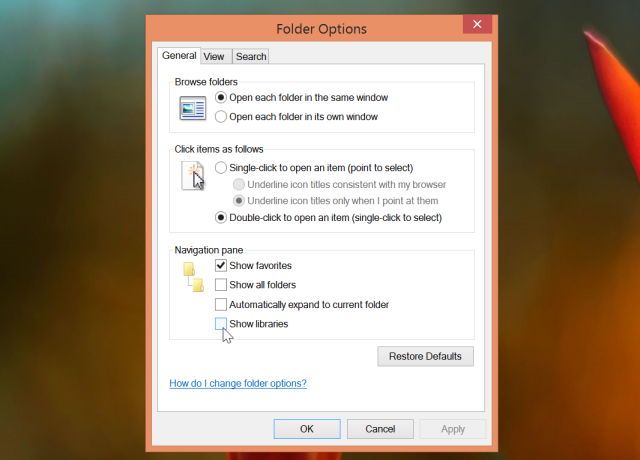
تعطيل تكامل SkyDrive
لا توفر Microsoft طريقة سهلة لتعطيل تكامل SkyDrive على Windows 8.1. على الإصدارات النموذجية من Windows 8.1 ، أنت يمكن فقط تعطيل هذا عبر محرر التسجيل ، إذا قمت بتنشيط تكامل SkyDrive عند إعداد مستخدم Windows الخاص بك الحساب.
لا نوصي بتعطيل هذا كـ تعتمد العديد من الميزات في Windows 8.1 على SkyDrive كيفية الحفاظ على ملفاتك متزامنة مع SkyDrive في Windows 8.1لم يكن تخزين البيانات عن بعد ومزامنتها عبر الأجهزة بهذه السهولة من قبل ، خاصة إذا كنت تستخدم Windows 8.1. تلقى SkyDrive تحديثًا مهمًا ، مما أدى إلى تحسين تكامله مع Windows وإضافة جديد مثير للاهتمام ميزات. قراءة المزيد ، ولكن يمكنك تعطيله إذا كنت تريد ذلك حقًا. أسهل طريقة للقيام بذلك عن طريق تنزيل ملف Disable_SkyDrive_Integration.reg من هنا والنقر عليه مرتين. هذا سيوفر عليك من الاضطرار إلى تحرير التسجيل باليد ما هو سجل Windows وكيف أقوم بتحريره؟إذا كنت بحاجة إلى تحرير سجل Windows ، فمن السهل إجراء بعض التغييرات السريعة. دعونا نتعلم كيفية العمل مع التسجيل. قراءة المزيد .
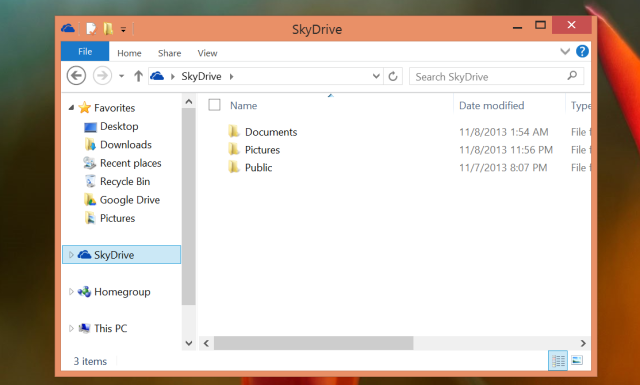
تعطيل السطوع التلقائي
يحتوي Windows الآن على دعم متكامل لضبط مستوى سطوع الشاشة تلقائيًا ، وهو ما سيفعله على أجهزة الكمبيوتر المحمولة والأجهزة اللوحية المزودة بمستشعرات للسطوع. ضبط سطوعك تلقائيًا يمكن أن يساعد جهازك على توفير طاقة البطارية.
إذا كنت تفضل التحكم في سطوع الشاشة بنفسك ، فيمكنك تعطيل هذا من نافذة خيارات الطاقة. اضغط على Windows Key + S ، واكتب خيارات الطاقة ، وحدد اختصار خيارات الطاقة لفتحه.
انقر فوق تغيير إعدادات الخطة بجوار خطة الطاقة التي تستخدمها ، ثم حدد تغيير إعدادات الطاقة المتقدمة. قم بتوسيع قسم العرض ، وقم بتوسيع تمكين السطوع التكيفي ، واضبطه على إيقاف التشغيل. يمكنك تعطيله أثناء توصيله واستخدامه فقط على طاقة البطارية ، إذا أردت.
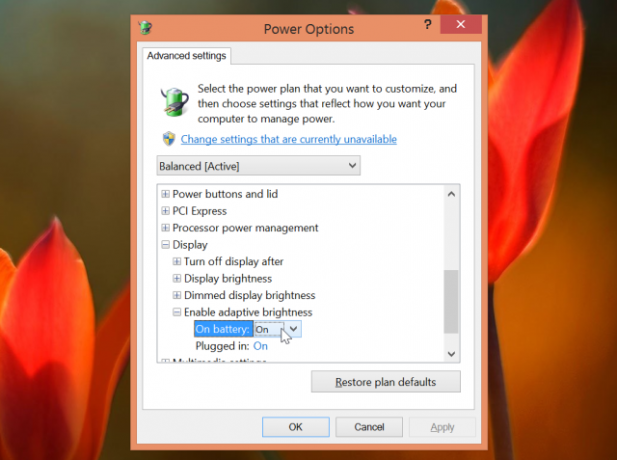
تعطيل بحث Bing
يتضمن Windows 8.1 بحث Bing مدمجًا ، بحيث يمكنك البحث باستخدام Bing من خلال سحر البحث على مستوى النظام. وهذا يعني أيضًا أن Windows يرسل مصطلحات البحث الخاصة بك إلى Bing ، حتى إذا كنت تبحث فقط عن التطبيقات والإعدادات والملفات على جهاز الكمبيوتر المحلي. يمكنك تعطيل هذا التكامل من تطبيق إعدادات الكمبيوتر إذا كنت تفضل عدم استخدامه.
للقيام بذلك ، افتح تطبيق تغيير إعدادات الكمبيوتر - اضغط على مفتاح Windows + C ، انقر أو اضغط على أيقونة الإعدادات ، وحدد تغيير إعدادات الكمبيوتر. حدد البحث والتطبيقات وقم بتعطيل خيار استخدام Bing للبحث عبر الإنترنت.
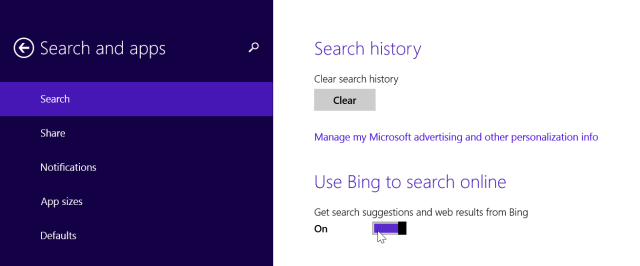
استخدم ساعات هادئة
الإخطارات المدمجة في Windows 8.1 إدارة الإخطارات في Windows 8يوفر النظام الأساسي للتطبيقات الجديد في Windows 8 نظام إعلام متكامل للتطبيقات الحديثة. يمكن للتطبيقات التي تعمل بنظام Windows 8 استخدام عدة أنواع مختلفة من الإشعارات - إشعارات التوست التقليدية وإشعارات قفل الشاشة والبلاط المباشر. كل... قراءة المزيد ينبثق ويبلغك عن رسائل البريد الإلكتروني الجديدة والتغريدات والمعلومات الأخرى. يمكن أن يكون هذا إلهاءًا خطيرًا إذا كنت تستخدم جهاز الكمبيوتر في العمل وكنت تفضل التركيز على ما عليك القيام به.
إذا لم ترغب أبدًا في رؤية إشعارات أثناء ساعات العمل أو فترة زمنية أخرى ، يمكنك استخدام ميزة "ساعات الهدوء". في تطبيق إعدادات الكمبيوتر الشخصي ، انتقل إلى البحث والتطبيقات> الإشعارات وحدد الساعات الهادئة التي تريد استخدامها.
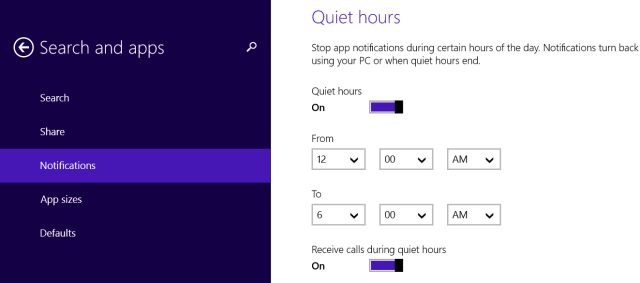
تذكر أن استخدم قائمة المستخدم القوي 8 طرق لتحسين ويندوز 8 مع Win + X Menu Editorيحتوي Windows 8 على ميزة شبه مخفية تحتاج إلى معرفتها! اضغط على Windows Key + X أو انقر بزر الماوس الأيمن في الزاوية اليسرى السفلية من شاشتك لفتح قائمة يمكنك تخصيصها الآن. قراءة المزيد أيضًا - إما أن تضغط على Windows Key + X أو انقر بزر الماوس الأيمن على زر Start في شريط المهام لفتحه. تتيح لك هذه القائمة الوصول بسرعة إلى التطبيقات المهمة مثل لوحة التحكم وإغلاق جهاز الكمبيوتر بسرعة. يساعد على تعويض عدم وجود قائمة ابدأ منبثقة على سطح مكتب Windows 8.1.
هل تعرف أي حيل أخرى رائعة للمستخدم القوي لمستخدمي Windows 8.1؟ اترك تعليقا و شاركهم
حقوق الصورة: رودريغو غيدين على فليكر
كريس هوفمان هو مدون للتكنولوجيا ومدمن للتكنولوجيا الشاملة يعيش في يوجين ، أوريغون.

